Hoe iTunes-bibliotheek naar MP3 converteren zonder duplicaten?
iTunes-app is een populair platform dat zowel als mediaspeler als bestandsbeheerder kan dienen. Met deze functies lijdt het geen twijfel waarom velen dit platform willen gebruiken. Als bestandsbeheerder kunt u met deze app mediabestanden zoals video's, afbeeldingen, liedjes, tv-programma's, films en meer beheren en opslaan. Het zal ons niet verbazen als je enorme collecties in je iTunes-bibliotheek hebt.
Omdat we te maken hebben met leren hoe converteer iTunes-bibliotheek naar MP3 zonder duplicaten, zal onze focus liggen op de iTunes- en Apple Music-nummers. Als u van plan bent uw favorieten van het ene apparaat naar het andere te verplaatsen, zou het een last en erg vermoeiend zijn als u veel items hebt. Daarnaast moet op het ontvangende apparaat ook de iTunes-app zijn geïnstalleerd en moet de AAC-bestandsformaat.
Om ervoor te zorgen dat je iTunes-favorieten op elk apparaat of gadget kunnen worden afgespeeld, zelfs zonder dat de iTunes-app erop is geïnstalleerd, moet je weten hoe je de iTunes-bibliotheek naar MP3 converteert zonder dubbele nummers, aangezien het MP3-formaat het meest gebruikelijk is en meestal wordt ondersteund door bijna alle apparaten en spelers.
Artikel Inhoud Deel 1. Waarom willen mensen hun iTunes-bibliotheek converteren naar MP3?Deel 2. Converteer iTunes-bibliotheek naar MP3 op iTunesDeel 3. De beste manier om iTunes-bibliotheek naar MP3 te converterenDeel 4. Overzicht
Deel 1. Waarom willen mensen hun iTunes-bibliotheek converteren naar MP3?
Je vraagt je misschien af waarom veel mensen te nieuwsgierig zijn en eigenlijk op zoek zijn naar de beste methoden om naar MP3 te converteren zonder dubbele nummers in iTunes weer te geven. Welnu, hieronder staan enkele van de meest populaire redenen hiervoor.
- Om de iTunes-nummers op MP3-cd's te branden.
- Om de nummers op externe schijven zoals USB op te slaan of op te slaan om de nummers af te spelen op de stereo van een auto.
- Om de flexibiliteit van het streamen van de nummers op een breed scala aan apparaten verder te vergroten.
- Om opslagruimte te besparen.
Nogmaals, het bovenstaande zijn slechts enkele van de meest populaire redenen van gebruikers die op zoek zijn naar manieren om de iTunes-bibliotheek zonder duplicaten naar MP3 te converteren.
Het is ook belangrijk op te merken dat het MP3-formaat populairder lijkt dan AAC. Hoewel het is ontworpen om MP3 daadwerkelijk te vervangen en een betere geluidskwaliteit heeft, wordt het AAC-formaat nog niet veel gebruikt door muziekstreamers, aangezien niet alle apparaten toegang tot dergelijke bestanden ondersteunen, in tegenstelling tot MP3-bestanden.
Deel 2. Converteer iTunes-bibliotheek naar MP3 op iTunes
Weet je dat je duplicaten kunt vermijden bij het converteren van muziek naar MP3 door de iTunes-app zelf te gebruiken? U kunt dit gebruiken als u een Windows-gebruiker bent of de Apple Music-app gebruiken als u een Mac-gebruiker bent.
Wanneer u echter het proces uitvoert om duplicaten te voorkomen bij het converteren van de iTunes-bibliotheek naar MP3 die we hieronder hebben gemarkeerd, moet u er rekening mee houden dat dit alleen van toepassing is als u onbeveiligde audiobestanden wilt converteren. Degenen die u in de iTunes Store hebt gekocht, worden meestal beschermd door Bescherming van Apple FairPlay Beleid. Dus als je die wilt transformeren, is de beste manier om dit te doen uitgelegd in het derde deel.
Met macOS Catalina is uw iTunes-mediabibliotheek nu beschikbaar in de Apple Music-app, Apple TV-app, Apple Books-app en Apple Podcasts-app. Op macOS 10.14 en eerder en Windows heet het nog steeds iTunes. Met de iTunes- of Muziek-app kun je de iTunes-bibliotheek zonder duplicaten naar MP3 converteren.
Op MacOS 10.14 en eerder/Windows-pc
Stap 1. Start de iTunes-app op uw Windows-pc. Tik in het hoofdscherm op de knop "Bewerken" en kies vervolgens "Voorkeuren".
Stap 2. U moet nu het tabblad "Algemeen" aanvinken en vervolgens de optie "Instellingen importeren".
Stap 3. Er wordt een pop-upmenu weergegeven - "Importeren met". Vanaf daar moet u "MP3 Encoder" selecteren en vervolgens op de knop "OK" drukken om de instellingen op te slaan.

Stap 4. Kies de tracks die je wilt transformeren.
Stap #5. Klik met de rechtermuisknop op die geselecteerde nummers en kies vervolgens de optie "Bestand". Tik daarna op "Converteren" en selecteer ten slotte het menu "MP3-versie maken".

Op MacOS 10.15 en hoger
Stap 1. Open de Apple Music-app op je Mac. Selecteer het tabblad "Muziek" en kies vervolgens "Voorkeuren" in de menubalk.
Stap 2. Tik vervolgens op het tabblad "Bestanden". Klik daarna op "Instellingen importeren". Selecteer onder "Importeren met" de optie "MP3" voordat u op de knop "OK" tikt.
Stap 3. Kies nu de iTunes- of Apple Music-nummers die u wilt verwerken of converteren.
Stap 4. Selecteer op dezelfde manier "Bestand", vervolgens "Converteren" en kies ten slotte "MP3-versie maken".
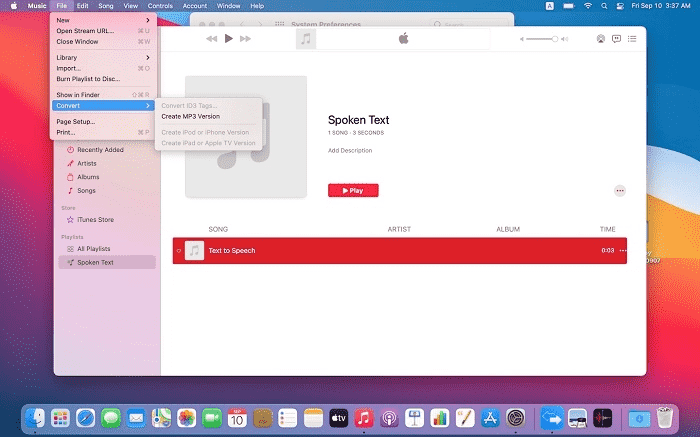
Het bovenstaande zijn de eenvoudige procedures voor het converteren van de iTunes-bibliotheek naar MP3 zonder duplicaten met behulp van de iTunes- en Apple Music-apps. Nogmaals, we moeten herhalen dat de genoemde processen alleen werken als je te maken hebt met onbeschermde iTunes-nummers. Het verwerken van degenen die zijn gecodeerd met DRM-beveiliging zal een ander geval zijn. Maar we hebben alle antwoorden en informatie die u nodig hebt als het gaat om het converteren van de iTunes-bibliotheek naar MP3 zonder duplicaten voor beveiligde bestanden in het volgende deel.
Deel 3. De beste manier om iTunes-bibliotheek naar MP3 te converteren
Hoewel zowel de iTunes- als de Apple Music-applicatie nuttig zijn bij het converteren van de iTunes-bibliotheek naar MP3 zonder duplicaten, zal men ze nog steeds niet kunnen gebruiken bij het omgaan met beschermde tacks. In dit geval is het beter om te zoeken naar een app die gemakkelijk de bescherming van de gekochte iTunes- en zelfs Apple Music-nummers kan verwijderen.
Surfen op internet levert veel resultaten op die verwarrend kunnen zijn. In plaats van uw tijd te verspillen door alle resultaten één voor één te controleren, kunt u deze professionele app proberen: de TunesFun Apple Music Converter. Waarom bevelen we de TunesFun Apple Music Converter over de andere converters die er zijn om de iTunes-bibliotheek zonder duplicaten naar MP3 te converteren?
Nou, dat is simpel. TunesFun Apple Music Converter is een professionele songconverter. Deze TunesFun Converter is een geweldige app waarmee je de iTunes DRM-beveiliging verwijderen met gemak. Dit ondersteunt verschillende gangbare uitvoerformaten zoals MP3, FLAC, AAC, AC3, M4A en WAV. Met zijn conversiesnelheid van 16x wordt de conversie van tracks zeker meteen verwerkt terwijl de originele kwaliteit en ID-tags behouden blijven.
Dit is natuurlijk compatibel met zowel Mac- als Windows-computers. Met de gemakkelijke en eenvoudige interface die deze app heeft, zal iedereen de app zeker goed kunnen gebruiken - zelfs beginners en nieuwe gebruikers. Het kan je helpen cd's branden vanuit iTunes.
Voor uw snelle referentie, om de iTunes-bibliotheek naar MP3 te converteren zonder dubbele tracks via de TunesFun Apple Music Converter, hieronder is de gids die moet worden gevolgd.
Stap 1. Er zijn een paar dingen die moeten worden overwogen voordat de installatie van de TunesFun Apple Music-converter. Voltooi al deze om de app eindelijk op uw computer te hebben.
Probeer het gratis Probeer het gratis
Stap 2. Eenmaal geïnstalleerd, opent u het en begint u met het bekijken en selecteren van de iTunes- en Apple Music-nummers die u wilt converteren. Dit ondersteunt ook batchconversie, dus het is absoluut prima om een aantal nummers te kiezen om te verwerken.

Stap 3. Omdat we ernaar streven de iTunes-bibliotheek zonder duplicaten naar MP3 te converteren, stelt u natuurlijk het uitvoerformaat in als MP3 en wijzigt u gewoon de andere parameterinstellingen zoals u wilt.

Stap 4. Als u klaar bent met de installatie, tikt u onderaan op de knop "Converteren". Hierdoor wordt de app geactiveerd om het conversieproces te starten. De procedure voor het verwijderen van DRM wordt tegelijkertijd uitgevoerd.

Aangezien deze app werkt met een conversieratio van 16x, verwacht je dat de MP3-versies van de iTunes- en Apple Music-nummers binnen enkele minuten beschikbaar zijn om op te slaan en offline te beluisteren. Ze zijn nu ook DRM-vrij, dus er zouden geen problemen moeten zijn bij het openen ervan op elk apparaat of elke mediaspeler!
Deel 4. Overzicht
Om de iTunes-bibliotheek zonder duplicaten naar MP3 te converteren, kunt u het beste de beste app vinden om te gebruiken. Er zijn talloze resultaten die het web zal laten zien als je er eenmaal naar op zoek bent, maar wees scherp bij het kiezen van degene die je wilt gebruiken. Zoals we al zeiden, raden we het gebruik hiervan aan TunesFun Apple Music Converter aangezien dit betrouwbaar is gebleken en zeker uitvoerbestanden van hoge kwaliteit produceert.
laat een reactie achter